คำแนะนำการเชื่อมต่อ Wifi บน byfly วิธีเชื่อมต่อ Wifi Byfly: คำแนะนำโดยละเอียดสำหรับการตั้งค่าฮาร์ดแวร์และซอฟต์แวร์
Byfly คือ เครื่องหมายการค้า Beltelecom ให้บริการอินเทอร์เน็ตในสาธารณรัฐเบลารุส มาดูวิธีตั้งค่าเราเตอร์และ Wi-Fi บน byfly เพื่อเข้าถึงอินเทอร์เน็ตกัน
วิธีการตั้งค่าเราเตอร์ Promsvyaz M-200
- เราเปิดเบราว์เซอร์
- วี แถบที่อยู่เขียนที่อยู่ของเกตเวย์หลัก - 192.168.1.1
- บนไซต์ที่ปรากฏขึ้น ให้ป้อนชื่อและรหัสผ่าน ถ้าไม่รู้จักหรือไม่เคยใส่ คำว่า Admin ก็ใช้มาตรฐานครับ เราป้อนคำนี้ในทั้งสองฟิลด์ จากนั้นเราคลิก "เข้าสู่ระบบ"
- ในหน้าต่างที่ปรากฏขึ้น ให้คลิกที่ "การตั้งค่าอินเทอร์เฟซ" - "อินเทอร์เน็ต"
- ในบรรทัด "VPI" และ "VCI" เปลี่ยนค่าเป็น 0/33
- ในคอลัมน์ "ISP" เลือก "PPPoE LLC"
- ในช่อง "ชื่อผู้ใช้" และ "รหัสผ่าน" ให้ป้อนข้อมูลจากข้อตกลงเครือข่ายที่ผู้ให้บริการให้ไว้หลังจากเชื่อมต่อ
- ในรายการ "อินเทอร์เฟซบริดจ์" ให้เลือกช่องทำเครื่องหมาย "เปิดใช้งาน"
- ใน "เส้นทางเริ่มต้น" เลือก "ใช่"
- ใน "เส้นทางไดนามิก" เราระบุ "RIP2-M"
- "Multicast" เลือกค่า "IGMP v2"
- "ทิศทาง" หมายถึง "ทั้งคู่"
- เราบันทึกการกำหนดค่าโดยคลิก "บันทึก"
ตรวจสอบความถูกต้องของข้อมูลที่ป้อนอย่างระมัดระวัง จากนั้นดูที่แผงด้านหน้าของเราเตอร์เพื่อการกระทบยอดขั้นสุดท้าย ไฟแสดงสถานะดวงที่สามซึ่งรับผิดชอบอินเทอร์เน็ตควรสว่างเป็นสีเขียว ในทำนองเดียวกัน คุณสามารถกำหนดค่าเราเตอร์ Promsvyaz ทุกรุ่น
การแบ่งปันอินเทอร์เน็ตกับอุปกรณ์อื่นๆ
หากคุณต้องการให้อุปกรณ์พกพาของคุณ (iPad, สมาร์ทโฟน และอื่นๆ) รับอินเทอร์เน็ต ให้เปิด Wi-Fi และกำหนดค่า ในหน้าเดียวกันในเบราว์เซอร์ ให้เลือกแท็บ "LAN" และตรวจสอบให้แน่ใจว่าได้เลือก "Enabled" ใน "DHCP" แล้ว ซึ่งช่วยให้โมเด็มสามารถค้นหาและกำหนดที่อยู่ IP ได้ด้วยตัวเอง ความสนใจ! หากคุณไม่มีบริการ IPTV สำหรับทีวีสองเครื่อง ในบรรทัด "Multicast" และ "IGMP Snoop" เราขอแนะนำให้เลือก "ปิดใช้งาน" - "ปิดใช้งาน"
ตอนนี้ มาเข้าถึงจุด Wi-Fi บนโมเด็มกันเถอะ ในหน้าเดียวกันในเบราว์เซอร์ ให้เลือกแท็บ "ไร้สาย" เรากรอกลงไป
- "Access Point": "เปิดใช้งาน" เปิดจุด
- "ช่องปัจจุบัน": คลิก "อัตโนมัติ" หรือเลือก 1,6,11
- "PreSSID Switch": "เปิดใช้งาน" - เปิดใช้งานความสามารถในการสร้างชื่อสำหรับจุดเชื่อมต่อในบรรทัด "SSID"
- "Broadcast SSID": "Yes" - เปิดประเด็นเพื่อให้พร้อมสำหรับการค้นหา
- "ประเภทการตรวจสอบสิทธิ์": เลือก "WPA2-PSK"
- "การเข้ารหัส": คลิกที่ "AES"
- "คีย์ที่แชร์ล่วงหน้า" เปลี่ยนรหัสผ่านเริ่มต้นเป็นของคุณเองซึ่งควรจำไว้
- มาแก้ไขการตั้งค่าโดยคลิก "บันทึก"
การกำหนดค่าเครือข่ายเสร็จสมบูรณ์ หากคุณทำทุกอย่างถูกต้องแล้ว ที่ด้านหน้าของเราเตอร์ ไฟแสดงสถานะขวาสุดซึ่งรับผิดชอบ Wi-Fi จะเปลี่ยนเป็นสีเขียว นี่คือที่ที่คุณสามารถกำหนดค่าเราเตอร์ให้เสร็จได้ เนื่องจากอินเทอร์เน็ตใช้งานได้แล้ว แต่ควรเปิดพอร์ตเพิ่มเติมที่จะใช้ในการแลกเปลี่ยนข้อมูลบนเครือข่าย อาจจำเป็นต้องใช้พอร์ตที่ไม่ได้มาตรฐานสำหรับการเล่นเกมออนไลน์ 1. ไปที่ส่วน "การจัดการการเข้าถึง - UpnP" และเปิดใช้งานการกำหนดค่าพอร์ตอัตโนมัติ
- “UPnP”: “เปิดใช้งาน”
- “กำหนดค่าอัตโนมัติ”: “เปิดใช้งาน”
- คลิก "บันทึก"
จำไว้ว่าคุณจะต้องเปิดพอร์ตซอฟต์แวร์เพื่อกำหนดค่าโปรแกรมเครือข่ายอื่นๆ 2. เราย้ายไปตามเส้นทาง "การตั้งค่าขั้นสูง - NAT - เซิร์ฟเวอร์เสมือน" และเขียนพารามิเตอร์ที่เราต้องการขึ้นอยู่กับว่าโปรแกรมต้องการอะไร 3. หากต้องการตรวจสอบว่าพอร์ตเปิดอยู่หรือไม่ ให้ไปที่ลิงก์ 2ip.ru รีบูตโมเด็ม หากต้องการเชื่อมต่อกับ Wi-fi อุปกรณ์มือถือและโปรแกรมเบ็ดเตล็ดอื่น ๆ ตัวโปรแกรมเบ็ดเตล็ดเองก็ได้รับการกำหนดค่าแยกกัน
การเชื่อมต่ออินเทอร์เน็ตผ่าน Wi-Fi
สำหรับ Windows XP
- คลิก "เริ่ม" - "แผงควบคุม" - "การเชื่อมต่อเครือข่าย"
- เราพบทางลัด "ไร้สาย การเชื่อมต่อเครือข่าย" - "คุณสมบัติ".
- ตอนนี้ในแท็บ "เครือข่ายไร้สาย" ให้ทำเครื่องหมาย "ใช้ Windows เพื่อกำหนดค่าเครือข่าย"
- จำชื่อที่ระบุระหว่างการตั้งค่าเราเตอร์และคลิก "เชื่อมต่อ"
- ป้อนรหัสผ่านและคลิก "เชื่อมต่อ"
- คุณสามารถเริ่มใช้อินเทอร์เน็ตบน byfly โดยใช้ Wi-Fi
สำหรับ Windows 7
- เราไปตามเส้นทาง "เริ่ม" - "แผงควบคุม" - "เครือข่ายและอินเทอร์เน็ต" - "ศูนย์เครือข่ายและการใช้ร่วมกัน" - "เปลี่ยนการตั้งค่าอะแดปเตอร์"
- การเลือก "ไร้สาย การเชื่อมต่อเครือข่าย" คลิกขวาและเลือก Connect / Disconnect"
- จากรายการ เลือกเครือข่ายที่คุณสร้างและคลิก "เชื่อมต่อ"
- ป้อนรหัสผ่านที่ใช้เมื่อตั้งค่าจุดเข้าใช้งานบนเราเตอร์ แล้วคลิก "ตกลง"
หลังจากดำเนินการข้างต้นตามลำดับที่กำหนดแล้ว คุณสามารถตั้งค่าการเชื่อมต่ออินเทอร์เน็ตผ่าน Wi-Fi บนอุปกรณ์ใดก็ได้
ฉันต้องการทราบว่าการตั้งค่าเราเตอร์ที่ระบุนั้นเหมาะสำหรับผู้ใช้เท่านั้น อัตราภาษีไม่ จำกัดจากแมลงปีกแข็ง ดูข้อมูลเพิ่มเติมเกี่ยวกับ การตั้งค่า Wi-Fiสำหรับโมเด็ม Promsvyaz ต่างๆ สามารถพบได้บนเว็บไซต์ทางการของบริษัท หากจำเป็น คุณสามารถรับข้อมูลเกี่ยวกับ .ได้ที่นี่ แผนภาษีและข้อมูลอื่นๆ ที่คุณสนใจ
เราแก้ปัญหาเพิ่มเติม
หากแบบฟอร์มระบุการเข้าสู่ระบบและรหัสผ่านไม่เปิดขึ้น คุณควร ตรวจสอบ,โมเด็มเชื่อมต่อกับคอมพิวเตอร์อย่างถูกต้องเพียงใด แล้วต้องลองใหม่ รับที่อยู่ IPจากโมเด็ม
เมื่อต้องการทำเช่นนี้ ให้เปิด การตั้งค่าการเชื่อมต่อเครือข่ายแบบใช้สาย จากนั้นไปที่ อินเทอร์เน็ตโปรโตคอลรุ่นที่สี่ ตรวจสอบว่ามีเครื่องหมายถูกบน อัตโนมัติรับที่อยู่ IP
คุณต้องค้นหาการเชื่อมต่อเครือข่ายใน " ศูนย์เครือข่ายและการแบ่งปัน»- การเปลี่ยนแปลงในพารามิเตอร์อะแดปเตอร์ 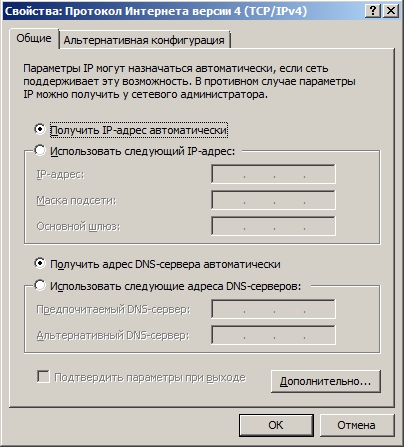
สมมติว่าคุณทำทุกอย่างแล้ว แต่พารามิเตอร์ยังไม่พร้อมใช้งาน จากนั้นคุณต้องกลับสู่การตั้งค่าจากโรงงาน คุณต้องพลิกโมเด็มและหารูที่มีข้อความว่า " รีเซ็ต” ประกอบด้วยปุ่มที่ต้องกดด้วยเข็มบางๆ กดค้างไว้ 5 ถึง 10 วินาทีแล้วปล่อย จากนั้นการตั้งค่าโมเด็มทั้งหมดจะถูกรีเซ็ตเป็นการตั้งค่าจากโรงงาน
สิ่งนี้จะใช้ได้หากโมเด็มได้รับการกำหนดค่าอย่างถูกต้อง แต่คุณมีบางอย่าง เปลี่ยนในพารามิเตอร์และตอนนี้อินเทอร์เน็ตไม่ทำงาน
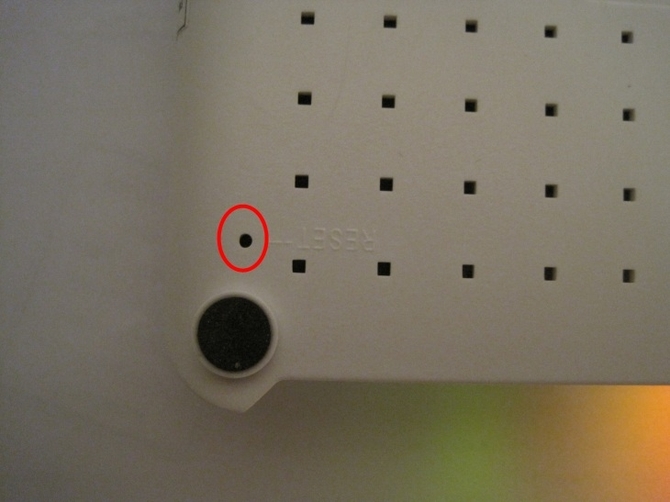 ปุ่มรีเซ็ต
ปุ่มรีเซ็ต การกำหนดค่าอินเทอร์เน็ต
หลังจากการปรุงแต่งทั้งหมด ฉันยังสามารถเข้าสู่เว็บอินเทอร์เฟซได้ ที่ด้านบนของหน้าจอคือ เมนูโมเด็มและที่ด้านล่างแบ่งออกเป็นบล็อก การตั้งค่า... เพื่อให้การตั้งค่าถูกต้องจะดำเนินการในสองขั้นตอน:
- โมเด็มได้รับการกำหนดค่าเป็น เราเตอร์.
- กำหนดค่าได้ จุดเชื่อมต่อนั่นคือ WiFi เอง
มาเริ่มกันที่จุดแรก
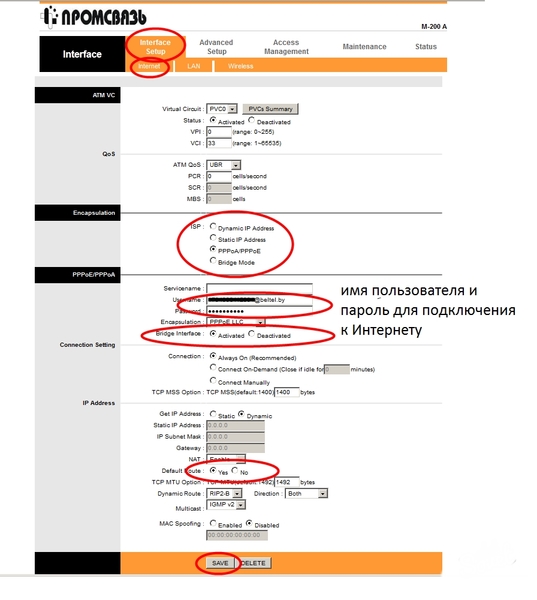
ตั้งค่า WiFi
ยังคงเป็นเพียงการกำหนดค่า จุดเชื่อมต่อ... ในการทำเช่นนี้ในเมนู อินเตอร์เฟซติดตั้งการเลือกส่วน ไร้สาย... เพื่อให้ WiFi ใช้งานได้ คุณต้องใช้ตัวเลือกนี้ เปิดใช้งานสำหรับสิ่งนี้ ค่า PerSSID Switch จะถูกตั้งค่า เปิดใช้งานแล้ว.
ถัดไปคือการตั้งค่า ชื่อเครือข่ายและ รหัสผ่านเข้าถึงได้ในฟิลด์ SSID และ Pre-Shared Key รหัสผ่านควรมี ไม่น้อยกว่า 8ตัวอักษรของอักษรละติน ทำให้ยากหากการกระทำของเราเตอร์ขึ้นอยู่กับเพื่อนบ้าน มิฉะนั้นคุณจะต้องทนทุกข์ทรมานจากความเร็วต่ำ เพื่อให้ไม่มีใครสามารถเชื่อมต่อกับจุดเข้าใช้งานควรอยู่ในคอลัมน์ การตรวจสอบสิทธิ์ติดตั้ง WPA-PSK, และ TKIPในกราฟ การเข้ารหัส... ยังคงต้องคลิกบันทึกและกำหนดค่า WiFi ตอนนี้คุณมีการเชื่อมต่ออินเทอร์เน็ตภายในขอบเขตของเราเตอร์ของคุณ
 การตั้งค่า Wi-Fi
การตั้งค่า Wi-Fi หากมีสิ่งผิดปกติเกิดขึ้นระหว่างการตั้งค่า คุณควรทำ รีเซ็ตเป็นค่าจากโรงงานพารามิเตอร์และทำใหม่ทั้งหมดอีกครั้ง ใด ๆ การตั้งค่าควรตั้งค่าให้ตรงตามคำแนะนำ การเบี่ยงเบนใด ๆ อาจส่งผลให้ ทำงานผิดอุปกรณ์
รีเซ็ตด่วน
เพื่อไม่ให้กดปุ่มคุณสามารถทำให้ง่ายขึ้น การตั้งค่าเครือข่ายยังคงถูกรีเซ็ตดังนี้:

ตอนนี้คุณสามารถดำเนินการปรับอีกครั้ง การดำเนินการนี้จะคืนค่าการทำงานปกติของอุปกรณ์และอินเทอร์เน็ตตามลำดับ แถมยังคุ้มที่จะทำ ปล่อยหากตั้งค่าพารามิเตอร์ไม่ถูกต้อง หรือตรวจสอบแต่ละรายการอีกครั้งและตรวจสอบทุกอย่างอีกครั้ง
การตั้งค่าอินเทอร์เน็ตเสร็จสมบูรณ์ที่นี่ และคุณสามารถเชื่อมต่อได้อย่างอิสระจากอุปกรณ์ใดๆ ที่รองรับ WiFi
เกือบทุกบ้านมีอุปกรณ์หลายอย่างที่ต้องใช้การเชื่อมต่ออินเทอร์เน็ต (คอมพิวเตอร์ แท็บเล็ต สมาร์ทโฟน แล็ปท็อป) ด้วยเหตุนี้ จึงสะดวกมากที่จะใช้การเชื่อมต่อไร้สาย (wifi) เช่น จาก ByFly เรามาดูวิธีตั้งค่า ByFly เป็น wifi กัน
ขั้นตอนแรก: เชื่อมต่อโมเด็มและกำหนดค่า
ขั้นแรก คุณต้องเชื่อมต่อโมเด็มกับอุปกรณ์ที่จะเผยแพร่อินเทอร์เน็ต จากนั้นตั้งค่า การ์ดเครือข่ายบนคอมพิวเตอร์นั้นเอง ในการดำเนินการนี้ ให้ไปที่ Network Control Center จากนั้น - ไปที่แท็บ Change adapter settings เราต้องการการเชื่อมต่อเครือข่ายไร้สายและคุณสมบัติของมัน
เราลบช่องทำเครื่องหมายตรงข้ามโปรโตคอลหมายเลข 6 และตรงข้ามกับหมายเลข 4 ในทางกลับกัน หน้าต่างต่อไปนี้จะเปิดขึ้น
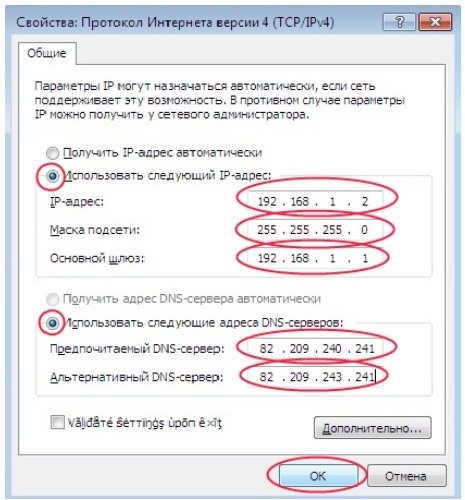
เราลงทะเบียนที่อยู่ IP และเซิร์ฟเวอร์ DNS ของคุณ (แตกต่างกันในแต่ละภูมิภาคและเมือง) รวมถึงพารามิเตอร์อื่นๆ
ขั้นตอนที่สอง: ตั้งค่าบนโมเด็ม wifi
ตอนนี้คุณต้องกำหนดค่าโมเด็มเอง ในการดำเนินการนี้ ให้เปิดเบราว์เซอร์และป้อนที่อยู่ของโมเด็มของคุณในแถบที่อยู่ หลังจากนั้นคุณจะมีหน้าต่าง

ป้อนผู้ดูแลระบบในสองช่อง คลิกตกลงและคุณจะเห็นหน้าต่างต่อไปนี้
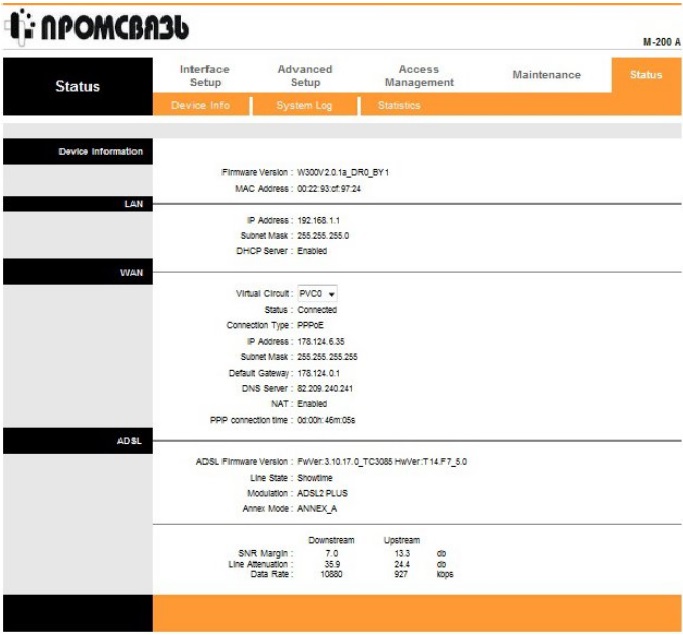
ตอนนี้เรามาตั้งค่าการเชื่อมต่อกัน ค้นหาแท็บการตั้งค่าอินเทอร์เฟซ คลิกที่ปุ่มอินเทอร์เน็ต

ตอนนี้หา Encapsulation แล้วคลิกปุ่ม PPPoA / PPPoE หน้าถัดไปจะเปิดขึ้น
ที่นี่คุณต้องมีฟิลด์ชื่อผู้ใช้ ซึ่งคุณป้อนสัญญา [email protected] ป้อนรหัสผ่านด้วย
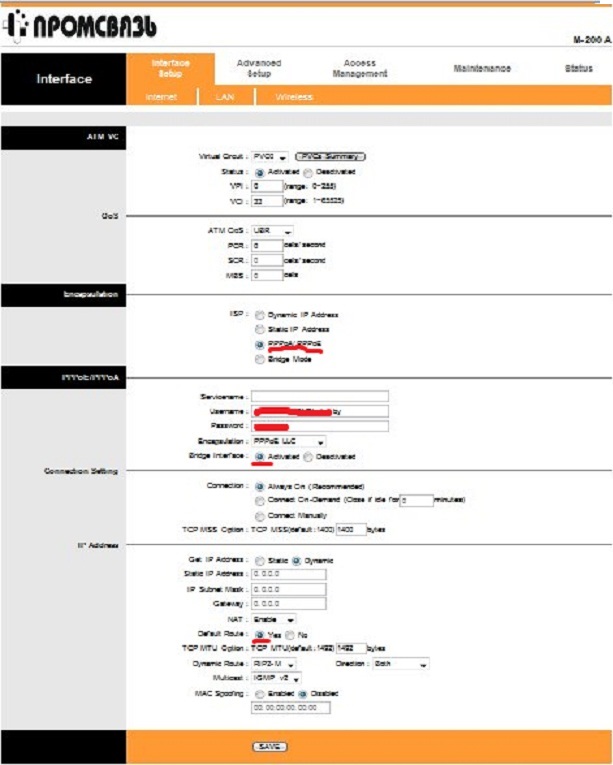
ตอนนี้ในส่วนที่อยู่ IP ให้ดูที่ปุ่มเส้นทางเริ่มต้น ควรอยู่ในตำแหน่งใช่ ตอนนี้ดูที่เส้น Dynamic Route เลือก RIP2-M คลิกปุ่มบันทึก
ในแท็บเดียวกัน ให้คลิกที่ Wireless ดูพารามิเตอร์ PerSSID Switch จะต้องเปิดใช้งาน จากนั้นเขียนชื่อเครือข่ายของคุณในบรรทัด SSID

โปรดสังเกตบรรทัดประเภทการเข้ารหัสและการตรวจสอบความถูกต้องด้วย พวกเขาแสดงความปลอดภัยของการเชื่อมต่อ ป้อนรหัสผ่านในบรรทัด Pre-Shared Key ด้วย เราบันทึกทุกอย่าง
ขั้นตอนที่สาม: ตั้งค่า wifi บนคอมพิวเตอร์หรือแล็ปท็อป
ค้นหาใน "เริ่ม" "แผงควบคุม" และในนั้น "เครือข่ายและอินเทอร์เน็ต" ไปที่ "ศูนย์ควบคุมเครือข่าย" เปิด "เปลี่ยนการตั้งค่าอะแดปเตอร์" ไปที่ "การเชื่อมต่อไร้สาย" และคลิกปุ่ม "เชื่อมต่อ" บนชื่อเครือข่ายของคุณ ป้อนรหัสผ่านของคุณและคลิกตกลง ทั้งหมดพร้อมแล้ว
หากไม่สามารถดำเนินการระบบเคเบิลเพื่อเชื่อมต่อและออกไปยัง เวิลด์ไวด์เว็บในสถานที่ของคุณ (บ้าน กระท่อม สำนักงาน ที่อยู่อาศัยในเขตชานเมือง หรืออพาร์ตเมนต์) หรือไม่มีประโยชน์ทางเศรษฐกิจสำหรับคุณ คุณควรขอความช่วยเหลือจากผู้เชี่ยวชาญที่จะช่วยคุณเชื่อมต่อและกำหนดค่าโมเด็ม ADSL ด้วยเครื่องส่งสัญญาณ Wi-Fi ในตัว
Wireless Fidelity ถือเป็นมาตรฐานระดับโลกสำหรับอุปกรณ์ ออกแบบมาเพื่อจัดระเบียบการเชื่อมต่อ เครือข่ายไร้สายซึ่งการสื่อสารทางวิทยุมีช่วงบรอดแบนด์
โมเด็ม Wi-Fi ทำให้สามารถเข้าถึงอินเทอร์เน็ตได้อย่างอิสระในทุกที่ที่คุณสะดวก ซึ่งมีจุดเชื่อมต่อ โมเด็มสอดคล้องกับอุปกรณ์ที่ผ่านการรับรองซึ่งมีโลโก้ Wi-Fi ที่ทำเครื่องหมายไว้ เครื่องส่งสัญญาณจะปล่อยระดับการแผ่รังสีต่ำสุดในโหมดการทำงาน (ระดับต่ำกว่าอุปกรณ์เคลื่อนที่) โดยการเปิดใช้งาน การเชื่อมต่อ Wi-Fiผู้ใช้ได้รับความคล่องตัวร้อยเปอร์เซ็นต์และติดต่อกันเสมอ ทั้งสำหรับความต้องการส่วนบุคคลและเพื่อการทำงาน
ตอนนี้เรามาดูกันดีกว่าว่าคุณจะกำหนดค่า Wi-Fi บน ByFly ได้อย่างไร ลองใช้โมเด็มเป็นตัวอย่าง .
การเชื่อมต่อกับโมเด็ม M-200A
ในการเริ่มต้นการกำหนดค่า คุณต้องไปที่เว็บอินเทอร์เฟซของโมเด็มนี้ หลังจากโหลดเบราว์เซอร์ คุณต้องระบุในแถบที่อยู่ http://192.168.1.1และกดปุ่ม Enter
หากคุณทำทุกอย่างถูกต้อง หน้าจะโหลดขึ้นและคุณจะถูกขอให้กรอกข้อมูลในช่องชื่อผู้ใช้และรหัสผ่านของผู้ดูแลระบบ สำหรับการเข้าสู่ระบบและรหัสผ่านเริ่มต้น ให้ใช้ค่ามาตรฐานและป้อนคำว่า admin

การแก้ไขปัญหาการตั้งค่า Wifi
หากคุณไม่ได้รับพร้อมท์ให้ใส่ชื่อและรหัสผ่าน คุณควรตรวจสอบความถูกต้องของการเชื่อมต่อโมเด็มกับคอมพิวเตอร์ จากนั้นลองรับที่อยู่ IP จากโมเด็มอีกครั้ง
ในการทำเช่นนี้ไปที่คุณสมบัติของการเชื่อมต่อเครือข่ายแบบมีสายจากนั้นไปที่คุณสมบัติของโปรโตคอล TCP / IP (นี่คือโปรโตคอลอินเทอร์เน็ตของรุ่นที่ 4 สำหรับ Windows 7) จะมีการทำเครื่องหมายการรับที่อยู่ IP โดยอัตโนมัติ .
ในการค้นหาการเชื่อมต่อเครือข่าย คุณต้องดำเนินการต่อไปนี้กับระบบปฏิบัติการของคุณ:
Windows XP: ไปที่แผงควบคุมในการเชื่อมต่อเครือข่าย
Windows 7: ไปที่ Network and Sharing Center จากนั้นเปิดการเปลี่ยนแปลงการตั้งค่าอแด็ปเตอร์


หากหลังจากทำงานเสร็จแล้ว คุณไม่สามารถเข้าถึงเว็บอินเตอร์เฟสของโมเด็มนี้ตามที่อยู่ที่ระบุในแถบที่อยู่ คุณจะต้องรีเซ็ตการตั้งค่าโมเด็มทั้งหมดกลับเป็นการตั้งค่าจากโรงงาน นำโมเด็มพลิกกลับและหารูเล็ก ๆ ที่ด้านล่าง จะต้องลงนามเป็นการรีเซ็ตหรือรีเซ็ต ค้นหาเข็ม กดปุ่มที่อยู่ในรูนี้ กดค้างไว้ 5-10 วินาทีแล้วปล่อย ดังนั้น โมเด็มจะรีบูตตัวเองและการตั้งค่าจะถูกรีเซ็ตเป็นค่าเริ่มต้นจากโรงงาน คุณสามารถใช้การรีบูตได้หากโมเด็มได้รับการกำหนดค่าอย่างถูกต้องแล้วและมีการเปลี่ยนแปลงพารามิเตอร์โดยไม่ได้ตั้งใจซึ่งทำให้การทำงานไม่ถูกต้อง
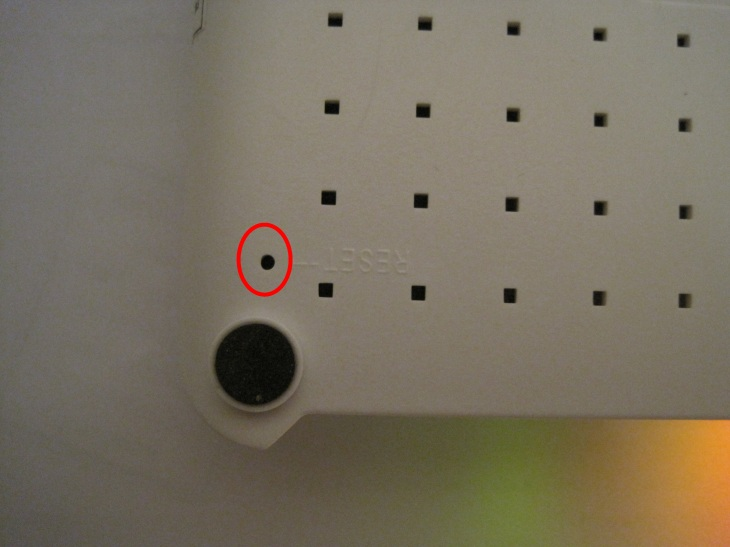
การตั้งค่า ByFly Internet
และตอนนี้คุณอยู่บนเว็บอินเทอร์เฟซของโมเด็มที่คุณกำลังติดตั้ง บนหน้าจอที่ด้านบนสุดมีเมนูโมเด็ม ที่ด้านล่างของหน้าจอการตั้งค่าซึ่งแบ่งออกเป็นบล็อกต่างๆ สำหรับการตั้งค่าโมเด็มที่ถูกต้อง wifi byfly คุณต้องผ่าน 2 ขั้นตอน: ในระยะแรก โมเด็มได้รับการกำหนดค่าเป็นเราเตอร์ และในขั้นที่สอง มีการกำหนดค่าจุดเชื่อมต่อ (ซึ่งก็คือ WI FI)
เริ่มสเตจแรก- การตั้งค่าโมเด็มเป็นเราเตอร์ เราทำงานกับเมนูด้านบนและคลิกเพื่อตั้งค่าอินเทอร์เฟซและด้านล่าง - อินเทอร์เน็ต พารามิเตอร์ ISP ในบล็อกการห่อหุ้ม ให้ทำเครื่องหมายที่ PPPoA / PPPoE หลังจากนั้นหน้าต่างการตั้งค่าจะเหมือนกับในภาพประกอบ ในบล็อกการตั้งค่า PPPoA / PPPoE นี้ ให้กรอกข้อมูลในช่องชื่อผู้ใช้และป้อนชื่อผู้ใช้ที่นั่น ป้อนรหัสผ่านในช่องรหัสผ่าน พารามิเตอร์ Bridge Interface - ทำเครื่องหมายที่ Activated ในพารามิเตอร์ Default Route ให้ทำเครื่องหมาย Yes หลังจากการเปลี่ยนแปลงในการตั้งค่าโมเด็ม คุณต้องบันทึกโดยคลิกปุ่มบันทึก (ที่ด้านล่างของหน้าจอ) ขั้นตอนการตั้งค่าโมเด็มเป็นเราเตอร์สิ้นสุดลง ตอนนี้คุณต้องกำหนดค่า Wi Fi hotspot
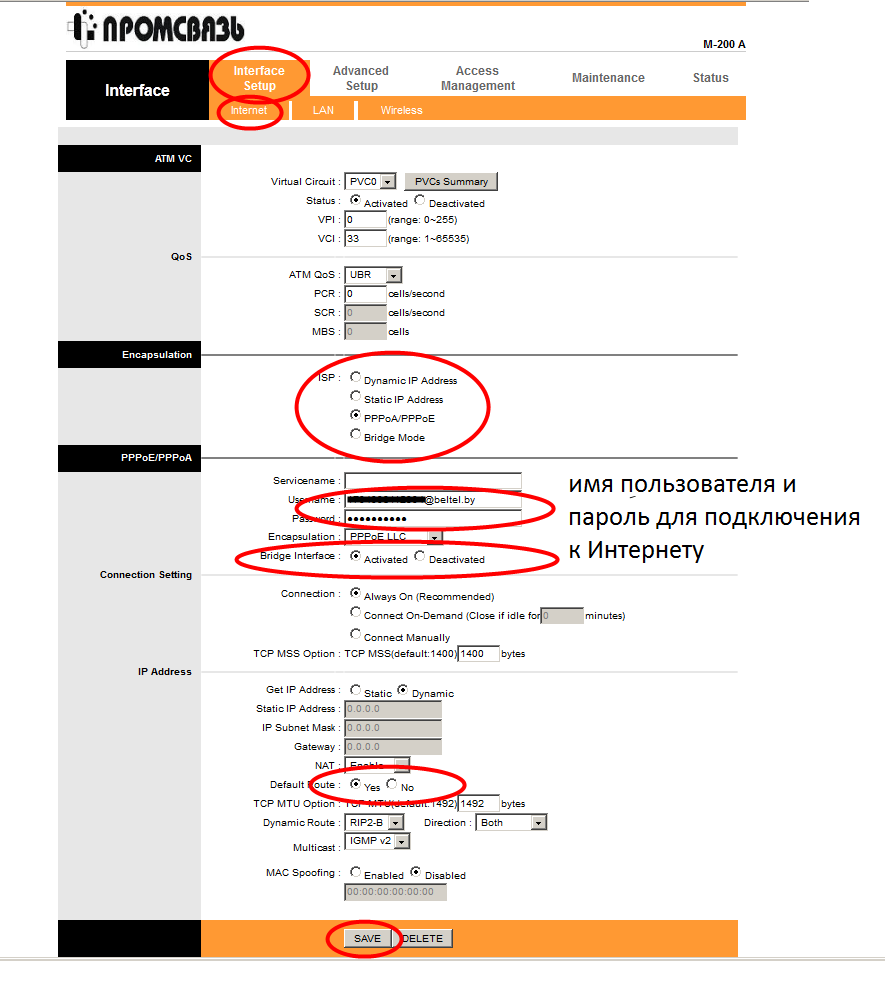
การตั้งค่า Wi-Fi
ในเมนูด้านบน ให้เลือกการตั้งค่าอินเทอร์เฟซ - ไร้สาย หน้าต่างจะเหมือนกับในภาพประกอบด้านล่าง ต้องตั้งค่าพารามิเตอร์ PerSSID Switch เป็น Activated ด้วยพารามิเตอร์นี้ เราเปิดใช้งาน Wi Fi และยังคงกำหนดค่าพารามิเตอร์เครือข่าย พารามิเตอร์ SSID รับผิดชอบชื่อของเครือข่าย อุปกรณ์ทั้งหมดที่มีโมดูล Wi Fi จะมองเห็นได้ภายในช่วงของโมเด็มของเรา ประเภทการตรวจสอบความถูกต้องและพารามิเตอร์การเข้ารหัสมีหน้าที่รับผิดชอบต่อความปลอดภัยของเครือข่าย Wi Fi โดยรวม กำหนดเครื่องหมายตามที่แสดงในภาพประกอบ ในฟิลด์ Pre-Shared Key คุณต้องป้อนรหัสผ่านสำหรับการเชื่อมต่อ Wi Fi ของคุณ สิ่งที่ปลอดภัยที่สุดคือเมื่อรหัสผ่านไม่เพียงประกอบด้วยตัวเลขเท่านั้น แต่ยังรวมถึงตัวอักษรละตินด้วย รหัสผ่านต้องไม่ต่ำกว่า 8 ตัวอักษร เมื่อคลิกที่ปุ่มบันทึก คุณจะบันทึกการตั้งค่าทั้งหมดสำหรับการเชื่อมต่อ Wi Fi และการถ่ายโอนข้อมูล

หลังจากกรอกและบันทึกบล็อกที่จำเป็นทั้งหมดด้วยการตั้งค่าแล้ว คุณสามารถถอดสายเคเบิลออกจากคอมพิวเตอร์และเชื่อมต่อกับเครือข่ายที่สร้างขึ้นใหม่ได้อย่างปลอดภัย อินเตอร์เน็ตไร้สาย Wi Fi ซึ่งคุณจะต้องป้อนรหัสผ่าน
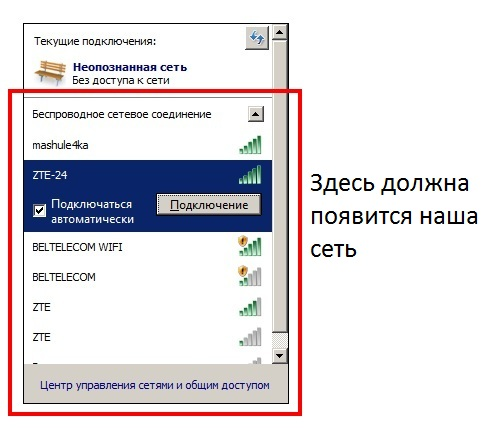
หากทุกอย่างได้รับการกำหนดค่าอย่างถูกต้อง การเข้าถึงอินเทอร์เน็ตสามารถทำได้ทุกจุดในช่วงของโมเด็ม
เรายังดูวิดีโอ: วิธีตั้งค่า Wi-Fi บน ByFly
.
โดยปกติ การเชื่อมต่อ WiFi ByFly จะไม่ทำให้เกิดปัญหาใดๆ อย่างไรก็ตาม ผู้ใช้บางคนมีปัญหาในการตั้งค่าโมเด็มหรือเราเตอร์ วิธีการเชื่อมต่อ ByFly WiFi จะมีการกล่าวถึงต่อไป คำถามที่เสนอเพื่อประกอบการพิจารณานั้นเป็นมาตรฐาน และการดัดแปลงยอดนิยม "Promsvyaz-M200" จะถูกเน้นเป็นโมเดลที่พิจารณาของเราเตอร์ สำหรับ ByFly การตั้งค่าโมเด็มไม่ใช่การดำเนินการที่ซับซ้อนที่สุด แต่สิ่งแรกก่อน
วิธีเชื่อมต่อ ByFly WiFi: ข้อกำหนดเบื้องต้น
ประการแรกเมื่อทำสัญญาการให้บริการให้ใส่ใจกับการบ่งชี้ในข้อมูลเฉพาะเช่นการเข้าสู่ระบบและรหัสผ่านที่จะใช้เมื่อเชื่อมต่อกับเครือข่าย
จุดที่สองเกี่ยวข้องกับอุปกรณ์ที่ได้รับจากผู้ให้บริการ ขั้นแรก คุณเพียงแค่ต้องเชื่อมต่อเราเตอร์กับคอมพิวเตอร์ของคุณและติดตั้งไดรเวอร์สำหรับมัน ถ้า ระบบปฏิบัติการไม่ได้ติดตั้งในโหมดอัตโนมัติ คุณต้องใช้ดิสก์พิเศษที่มีซอฟต์แวร์ที่จำเป็นทั้งหมด จะต้องรวมอยู่ในการซื้ออุปกรณ์พื้นฐาน
สุดท้ายคุณควรตรวจสอบให้แน่ใจว่าแล็ปท็อปหรือ คอมพิวเตอร์ตั้งโต๊ะมีโมดูล การสื่อสารไร้สาย WiFi ติดตั้งไดรเวอร์ที่เหมาะสมแล้ว และใช้งานได้ตามปกติ คุณเข้าใจตัวเองว่าหากไม่มีโมดูลดังกล่าวในระบบและไดรเวอร์ที่ติดตั้งให้พูดถึง การเชื่อมต่อแบบไร้สายไม่จำเป็น. นอกจากนี้ โปรดทราบว่าในแล็ปท็อปบางรุ่น การสื่อสารสามารถเปิดใช้งานได้ด้วยสวิตช์พิเศษที่แผงด้านข้าง แป้นพิมพ์ลัดโดยใช้ FN หรือด้วยวิธีอื่น สิ่งนี้สำคัญมาก เนื่องจากการพิจารณาปัญหาการเชื่อมต่ออินเทอร์เน็ตเพิ่มเติมไม่สมเหตุสมผลหากไม่มี
ตรวจสอบไดอะแกรมสายไฟ
ตามกฎแล้วในคำถามเกี่ยวกับวิธีการเชื่อมต่อ ByFly WiFi การเชื่อมต่อโมดูลไม่ควรเป็นปัญหาเช่นกัน เพื่อจุดประสงค์เหล่านี้ จะใช้สายเคเบิลมาตรฐานที่มีขั้วต่อ RJ-45 หรือที่เรียกว่าสายแพตช์
วิธีการตั้งค่า WiFi บน ByFly มันง่าย สายเคเบิลของผู้ให้บริการเชื่อมต่อกับอุปกรณ์หลัก แต่ในการกำหนดค่าอุปกรณ์เอง คุณจะต้องใช้การเชื่อมต่อโดยตรงกับเครื่องเทอร์มินัลในขั้นต้น สิ่งนี้จำเป็นเฉพาะในขั้นตอนแรกของการตั้งค่าพารามิเตอร์ที่ต้องการ และจะไม่จำเป็นอีกในอนาคต หลังจากบันทึกการตั้งค่าแล้ว ระบบจะนำไปใช้กับเครือข่ายเสมือนทั้งหมด
การตั้งค่า WiFi บน ByFly "Promsvyaz"
ดังนั้นวงจรจึงทำงาน ขั้นตอนแรกในการแก้ปัญหาวิธีกำหนดค่า WiFi บน ByFly คือการเข้าสู่อินเทอร์เฟซของเราเตอร์ ซึ่งอันที่จริงแล้วจะเป็นผู้รับผิดชอบในการสร้างความมั่นใจในการสื่อสาร
ในการดำเนินการนี้ เราใช้เว็บเบราว์เซอร์ใดๆ ที่ติดตั้งในระบบ (อย่างน้อยก็เหมือนกัน Internet Explorerหรือ Edge มีอยู่ใน Windows 10) จาก ซอฟต์แวร์ประเภทนี้ไม่ได้ขึ้นอยู่กับอะไรจริงๆ
การเข้าถึงอินเทอร์เฟซ
ตอนนี้สำหรับการกำหนดค่าโมเด็ม ByFly WiFi จะทำตามแผนภาพด้านล่าง เขียน 192.168.1.1 ในแถบที่อยู่ วี การกำหนดค่ามาตรฐานผู้ดูแลระบบใช้เป็นล็อกอินและรหัสผ่าน หากเราเตอร์เกิดข้อผิดพลาดไม่ว่าด้วยเหตุผลใดก็ตาม คุณสามารถรีเซ็ตการตั้งค่าได้โดยกดปุ่มที่เกี่ยวข้องที่ด้านหลังของอุปกรณ์หรือยกเลิกการเชื่อมต่อจากแหล่งจ่ายไฟหลักเป็นเวลาประมาณ 10-15 วินาที
ผู้ใช้บางคนแนะนำให้รักษาช่วงเวลาให้นานขึ้น (ประมาณ 15 นาที) แต่ฉันคิดว่ามันไม่จำเป็น

ตอนนี้ พื้นฐานเริ่มต้นเมื่อต้องตั้งค่า WiFi บน ByFly เราเข้าสู่อินเทอร์เฟซเราเตอร์ เราใช้แท็บการตั้งค่าอินเทอร์เฟซ โดยในตอนแรกคุณต้องตั้งค่า PPPoE ในประเภทการเชื่อมต่อ (ฟิลด์ ISP)

ในขั้นตอนนี้ คำถามมีดังต่อไปนี้: คุณจะต้องเข้าสู่ระบบและรหัสผ่านที่ระบุไว้ในสัญญา นอกจากนี้ ซึ่งสำคัญมาก ในฟิลด์ Bridge Inetrface คุณต้องตั้งค่าการเปิดใช้งาน (ตรวจสอบรายการเปิดใช้งาน)
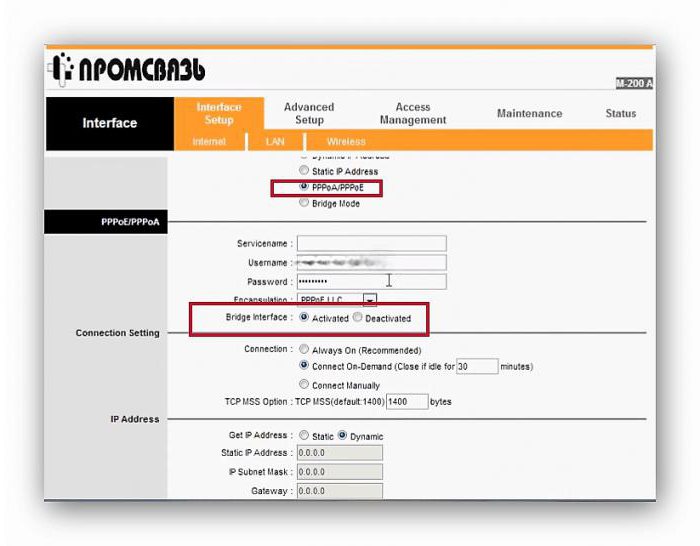
มีการดำเนินการที่คล้ายกันสำหรับรายการเส้นทางเริ่มต้นโดยตั้งค่าการเชื่อมต่อใหม่ตามต้องการที่ระดับ 30 นาที
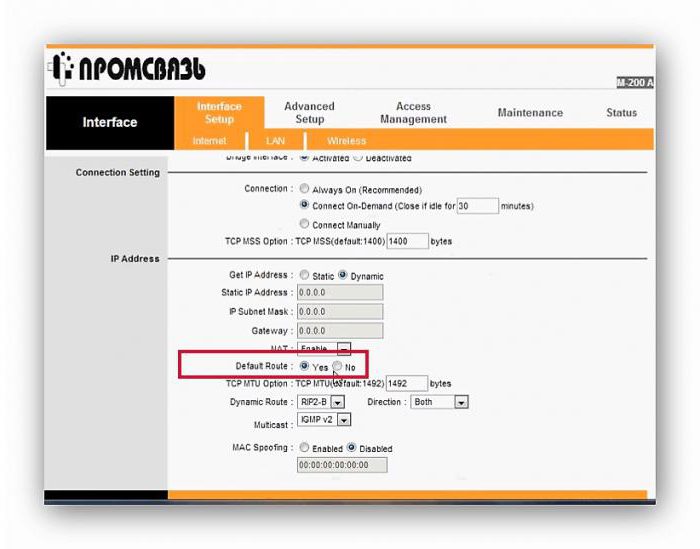
บันทึกการเปลี่ยนแปลงและไปที่แท็บไร้สาย ตอนนี้ ตั้งค่า WiFi ByFly ("Promsvyaz" -modem เราใช้เป็นตัวอย่าง) หมายถึงการป้อนพารามิเตอร์ต่อไปนี้:
- เปิดใช้งานจุดเข้าใช้งาน;
- สำหรับชุด Broadcast SSID ใช่;
- ในช่องชื่อเครือข่าย SSID ให้ป้อนชื่อใดก็ได้
- เลือก PSK2-WPA ในประเภทการตรวจสอบสิทธิ์
- ในฟิลด์ Pre-shared key ให้ป้อนรหัสผ่านที่ประดิษฐ์ขึ้นเพื่อเข้าถึงการเชื่อมต่อ
- บันทึกการเปลี่ยนแปลงโดยคลิกปุ่มบันทึก
การตั้งค่าระบบ
ตามทฤษฎีแล้ว หลังจากดำเนินการทั้งหมดเสร็จแล้ว ทั้งการเชื่อมต่อและเครือข่ายควรทำงาน แต่มันก็เกิดขึ้นที่ระบบปฏิบัติการไม่ยอมรับการตั้งค่าที่ติดตั้งโดยอัตโนมัติ ในกรณีนี้คำถามเกี่ยวกับวิธีการเชื่อมต่อ ByFly WiFi จะเดือดลงไปที่การเปลี่ยนพารามิเตอร์บางอย่าง อะแดปเตอร์เครือข่าย.
ในการดำเนินการนี้ คุณจะต้องลงชื่อเข้าใช้ส่วนการจัดการเครือข่ายและการแชร์ ซึ่งอยู่ใน "แผงควบคุม" มาตรฐาน (คุณสามารถเรียกมันด้วยคำสั่ง ncpa.cpl จากคอนโซล "เรียกใช้")
ที่นี่คุณต้องเลือกการเชื่อมต่อเครือข่ายที่ต้องการและไปที่ส่วนการเปลี่ยนแปลงคุณสมบัติของอะแดปเตอร์เครือข่าย ในคุณสมบัติเครือข่าย ให้เลือกการตั้งค่าโปรโตคอล IPv4 (ตามกฎแล้ว เวอร์ชันที่สี่จะถูกใช้ในตัวเลือกการเชื่อมต่อหลัก ไม่ใช่เวอร์ชันที่หก)
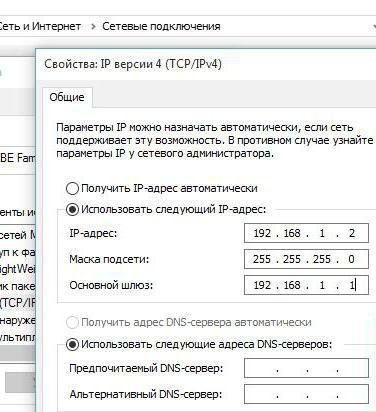
สำหรับเกตเวย์ เราตั้งค่า 192.168.1.1 และสำหรับที่อยู่ภายในของเราเอง เราเปลี่ยนตัวเลขสุดท้ายเป็น 2 การรับที่อยู่ DNS หากทุกอย่างทำงาน คุณสามารถปล่อยให้มันรับการตั้งค่าโดยอัตโนมัติ
จะทำอย่างไรถ้า DNS ไม่ทำงาน
แต่จะทำอย่างไรเมื่อการเชื่อมต่อไม่ทำงานแม้จะตั้งค่าโดยอัตโนมัติ ในกรณีส่วนใหญ่ ปัญหาในการเชื่อมต่อ ByFly WiFi สามารถแก้ไขได้ด้วยการตั้งค่าที่อยู่เซิร์ฟเวอร์ DNS ด้วยตนเอง

นี่หมายถึงการระบุพารามิเตอร์จากการกำหนดค่าสี่และแปดตาม บริการฟรี Google. ไม่ชอบตัวเลือกนี้? ใช้การตั้งค่า Yandex หรือเพียงแค่สร้าง รีเซ็ตเต็มพารามิเตอร์พร้อมล้างแคช DNS ใน บรรทัดคำสั่ง ipconfig / flushdns
หลังจากรันคำสั่งแล้ว แนะนำให้รีบูตระบบและตรวจสอบให้แน่ใจว่าใช้งานได้
ปัญหาการตั้งค่าพร็อกซี่
ระหว่างทางเป็นที่น่าสังเกตว่าในบางระบบการใช้พร็อกซีเซิร์ฟเวอร์สำหรับ ที่อยู่ในท้องถิ่นเปิดใช้งานโดยค่าเริ่มต้น การตั้งค่านี้มีผลกับเครือข่ายและการเข้าถึงคอมพิวเตอร์ในเครือข่าย
ในการตั้งค่าโปรโตคอล IP คุณต้องไปที่ตัวเลือกเพิ่มเติมและปิดใช้งานการใช้พร็อกซี หากไม่มีการตั้งค่าการสื่อสารของผู้ให้บริการเอง เป็นที่น่าสงสัยว่ามีการใช้พรอกซีในตอนแรก อย่างไรก็ตาม การตรวจสอบการตั้งค่าจะไม่เสียหาย นอกจากนี้ คุณยังสามารถทดลองกับที่อยู่ได้อีกด้วย คุณสามารถป้อน IP ได้ด้วยตนเอง แต่เฉพาะในลักษณะที่แตกต่างจากที่อยู่เกตเวย์อย่างน้อยสี่ถึงห้าโหลเท่านั้น กล่าวคือ หากเราเตอร์มีตัวเลขสุดท้ายเป็น 0 หรือ 1 ที่อยู่ของคอมพิวเตอร์จะต้องมีค่า 40 หรือ 50 ต่อท้าย
สุดท้าย อีกสาเหตุหนึ่งที่ทำให้การเชื่อมต่อใช้งานไม่ได้ก็คือ ใช้ VPN... อย่างน้อยก็ในขั้นของการเข้าถึงทรัพยากรที่ปลดล็อคแล้ว ขอแนะนำให้ปิดการใช้งานฟังก์ชันนี้ และความเร็วของอินเทอร์เน็ตจะสูงขึ้นและโหมดรอการตอบสนองจากเว็บไซต์จะลดลงไม่เช่นนั้นในท้ายที่สุดคุณจะได้รับข้อผิดพลาด 504 เช่น Gateway Timeout ซึ่งระบุว่าเกตเวย์หลักไม่พร้อมใช้งานหรือมากกว่า อย่างง่ายๆ คือ เราเตอร์เอง ซึ่งเป็นเราเตอร์หรือโมเด็ม
สรุปสั้นๆ
ตามที่คุณสามารถเข้าใจได้จากเนื้อหาที่นำเสนอข้างต้นทั้งหมด การเชื่อมต่อ WiFi ByFly นั้นไม่ซับซ้อนเป็นพิเศษ โดยหลักการแล้ว การดำเนินการทั้งหมดเหมือนกับการเชื่อมต่อกับผู้ให้บริการ Rostelecom (อย่างน้อย พารามิเตอร์พื้นฐานของเราเตอร์และการตั้งค่าจะเหมือนกัน) ข้อแตกต่างเพียงอย่างเดียวคือโอเปอเรเตอร์แรกมักใช้โครงร่างบริดจ์ และอันที่สองขึ้นอยู่กับการทำงานของเครือข่ายในโหมด PPPoE สำหรับส่วนที่เหลือเมื่อเข้าใจกฎง่ายๆเหล่านี้ในการตั้งค่าการเชื่อมต่อแล้วคุณสามารถนำไปใช้กับอุปกรณ์และผู้ให้บริการ (ผู้ให้บริการ) ได้หากด้วยเหตุผลบางประการ การติดตั้งอัตโนมัติพารามิเตอร์กลายเป็นสิ่งที่เป็นไปไม่ได้
 ข้อบกพร่องในภาวะเอกฐาน?
ข้อบกพร่องในภาวะเอกฐาน? Just Cause 2 ล่ม
Just Cause 2 ล่ม Terraria ไม่เริ่มทำงาน ฉันควรทำอย่างไร?
Terraria ไม่เริ่มทำงาน ฉันควรทำอย่างไร?